-

- 慕仰4837686 2024-03-13
fiddler工具条常用功能:
(1)给请求添加备注
(2)重新发送选中的请求
(3)清空监控面板上的请求
Remove all:清空所有
Images:过滤掉图片的请求
Non-200s:非200的请求
Non-Browser:不是来自于浏览器的请求
(4)Go按钮:代码调试时,在请求发送阶段或请求返回时做断点。很像代码调试阶段debug这种功能。
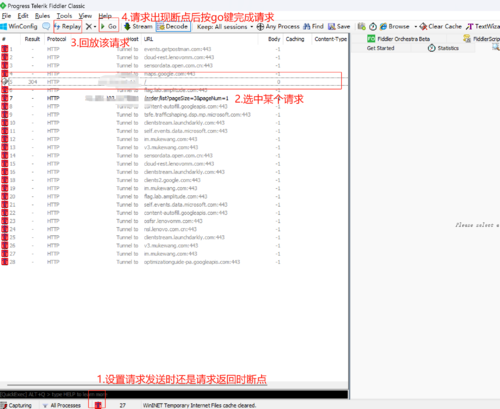
(5)stream:响应模式流模式和缓冲模式间的切换,默认是缓冲模式。也即是,当Fiddler拿到远程的response后是缓存起来一次响应给客户端还是以stream的方式直接响应。
(6)decode:解压请求,帮助我们把http请求中的东西解压出来
- 0赞 · 0采集
-

- 精慕门0335025 2021-07-25
- ,。什么,没事的擅作主张,fx g vddxsf. hetdr,,c.ssnsv tccf,xu.. vfxoffff v应该是
- 0赞 · 0采集
-

- _Lavender_ 2021-05-14
fiddler捕捉会话。
- 0赞 · 0采集
-

- qq_米奇_3 2020-07-14
Find:查找
Save:保存会话。点击后保存当前所有会话。导入保存的会话:File--Archives
相机图标:截图
秒钟图标:计时器
Browser按钮:快速启动浏览器
Clear Cache:清楚缓存
TextWizard:编码/解码
Tearoff:分离模板
MSDN Search:MSDN搜索
- 0赞 · 0采集
-

- qq_米奇_3 2020-07-14
小气泡:增加备注
replay:重播会话 快捷键R键
x号:清空请求。有具体的清空规则可选择。
Go:断点调试。最底部的按钮(箭头向上已发请求断点,箭头向下响应后断点)类似编辑器的debug。
stream:1 流模式 2 缓冲模式。默认:缓冲模式
Decode:解压请求
Keep:All sessions:保存会话
Any Request:过滤请求。长按出现十字符号,然后选择目标浏览器即可。
- 1赞 · 0采集
-

- bianwancheng 2019-08-09
- replay,重播 十字框是筛选某个进程,只监控该进程
-
截图0赞 · 0采集
-

- 碧水清风_0001 2018-11-21
MSDN搜索
-
截图1赞 · 0采集
-

- 碧水清风_0001 2018-11-21
分离面板:Tearoff。点击弹出浮框,关闭恢复。
-
截图0赞 · 0采集
-

- 碧水清风_0001 2018-11-21
编码/解码
-
截图0赞 · 0采集
-

- 碧水清风_0001 2018-11-21
清除缓存按钮
-
截图0赞 · 0采集
-

- 碧水清风_0001 2018-11-21
快速启动浏览器按钮
-
截图0赞 · 0采集
-

- 碧水清风_0001 2018-11-21
计时器:点击开始计时,再点击将计时结果返回
-
截图0赞 · 0采集
-

- 碧水清风_0001 2018-11-21
保存截图:
-
截图0赞 · 0采集
-

- 碧水清风_0001 2018-11-21
保存会话:对当前所捕获到的会话做个保存。
-
截图0赞 · 0采集
-

- 碧水清风_0001 2018-11-21
查找:工具
-
截图0赞 · 0采集
-

- 碧水清风_0001 2018-11-21
过滤请求:帮我们过滤掉一些不想看到的进程里发出的请求。
-
截图0赞 · 0采集
-

- 碧水清风_0001 2018-11-21
保持会员的多少,如果内存比较小,建议不要选择all sessions
-
截图0赞 · 0采集
-

- 碧水清风_0001 2018-11-21
解压请求,帮我们把http请求里面的东西解压出来
-
截图0赞 · 0采集
-

- 碧水清风_0001 2018-11-21
代理模式切换按钮
-
截图0赞 · 0采集
-

- 碧水清风_0001 2018-11-21
点击之后选择请求发送的时候,有断点,或者选择请求回来的时候有断点。
-
截图0赞 · 0采集
-

- 碧水清风_0001 2018-11-21
调试Debug
-
截图0赞 · 0采集
-

- 碧水清风_0001 2018-11-21
清空监控面板
-
截图0赞 · 0采集
-

- 碧水清风_0001 2018-11-21
回放按钮 Replay,选中某个请求之后直接按R键
-
截图0赞 · 0采集
-

- 碧水清风_0001 2018-11-21
添加备注按钮
-
截图0赞 · 0采集
-

- qq_尚远_03645721 2018-07-03
TextWizard:编码/解码功能
-
截图0赞 · 0采集
-

- qq_尚远_03645721 2018-07-03
Any Process:过滤请求
-
截图0赞 · 0采集
-

- qq_尚远_03645721 2018-07-03
keep:保持回话
-
截图0赞 · 0采集
-

- qq_尚远_03645721 2018-07-03
Stream按钮:模式切换
-
截图0赞 · 0采集
-

- qq_尚远_03645721 2018-07-03
调试Debug
-
截图0赞 · 0采集
-

- qq_尚远_03645721 2018-07-03
清空监控面板
-
截图0赞 · 0采集






